欢迎使用Small PDF转换成WORD转换器,这里为您提供SmallPDF转换器最新资讯以及SmallPDF转换器 相关基础教程、使用技巧、软件相关知识、软件激活、升级及常见问题等帮助。
发布时间:2024-08-18 09:49:12
PDF转换成TXT怎么操作?在现如今的数字化时代,电子书已然成为日常阅读和学习的重要工具。然而,有的时候可能会因为遇到一些PDF格式提供的文档,然后后续想要兼容大部分电子阅读器,或者说想要在后续进行编辑的操作,就得执行PDF转换成TXT的操作。所以,为了帮助大家有效地解决问题,在本期的内容当中,小编就来推荐六个简单好用的转换方法,一起来看下吧。

一、选择专业软件
对于专业级别的PDF格式转换工具,它们大都具备的功能更强大且多样化。既能够实现PDF至TXT的转化,也可进行PDF文件的编辑、注释添加以及新PDF文件的创建。尽管这些工具有时需花费少许费用购置,但是对经常需要处理PDF文档的用户来说,这无疑是一项明智的投资。不过,因为当前市面上可以选择的资源很大,如果说不确认哪一款转换的效果比较好,可以直接试试“SmallPDFer”这款。
具体转换操作:
步骤1、将这边需要使用到的“SmallPDFer”软件安装在电脑的桌面上,等安装好以后就能够直接的打开来进行使用了,在这个软件的主界面中点击“PDF转文件”功能,高功能里面是能够将PDF格式转换成Word、PPT、图片等格式的。等待软件直接的进入到了内页当中之后,在点击左边功能列表当中的“PDF转TXT”功能,然后再点击界面左上角的“添加文件”按钮,将需要转换的PDF文件统一的上传到软件里面。
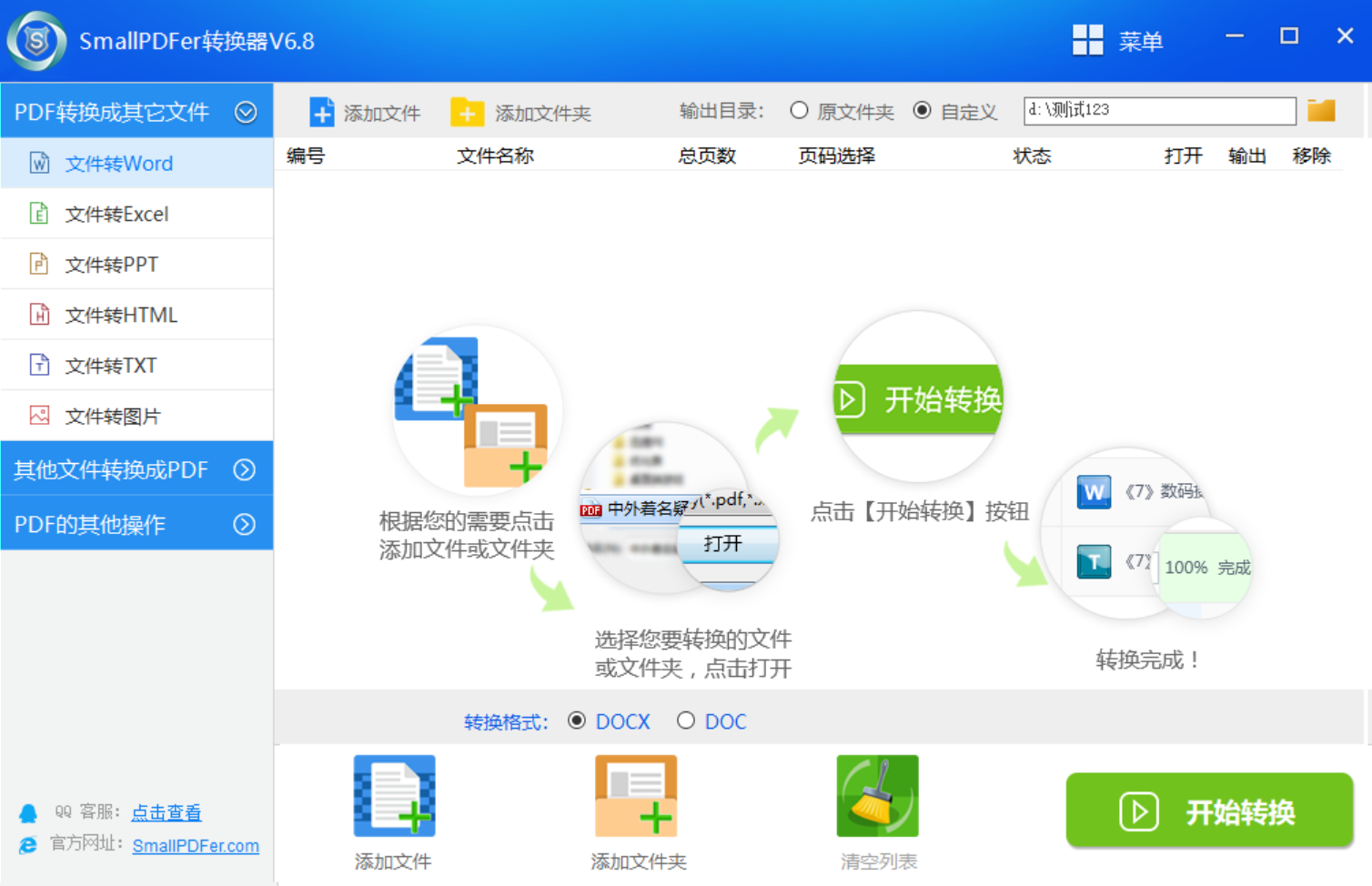
步骤2、需要转换的PDF文件全部添加好之后,设置一下转换之后的文件格式,这边默认选中的格式是“txt”等。最后,直接点击界面右上角的“开始转换”按钮,让软件启动转换程序,等转换的操作完成了以后是会保存在输出目录当中的。也就是在转换进度条为100%之后,可以直接在转换的目录下查看具体的效果。
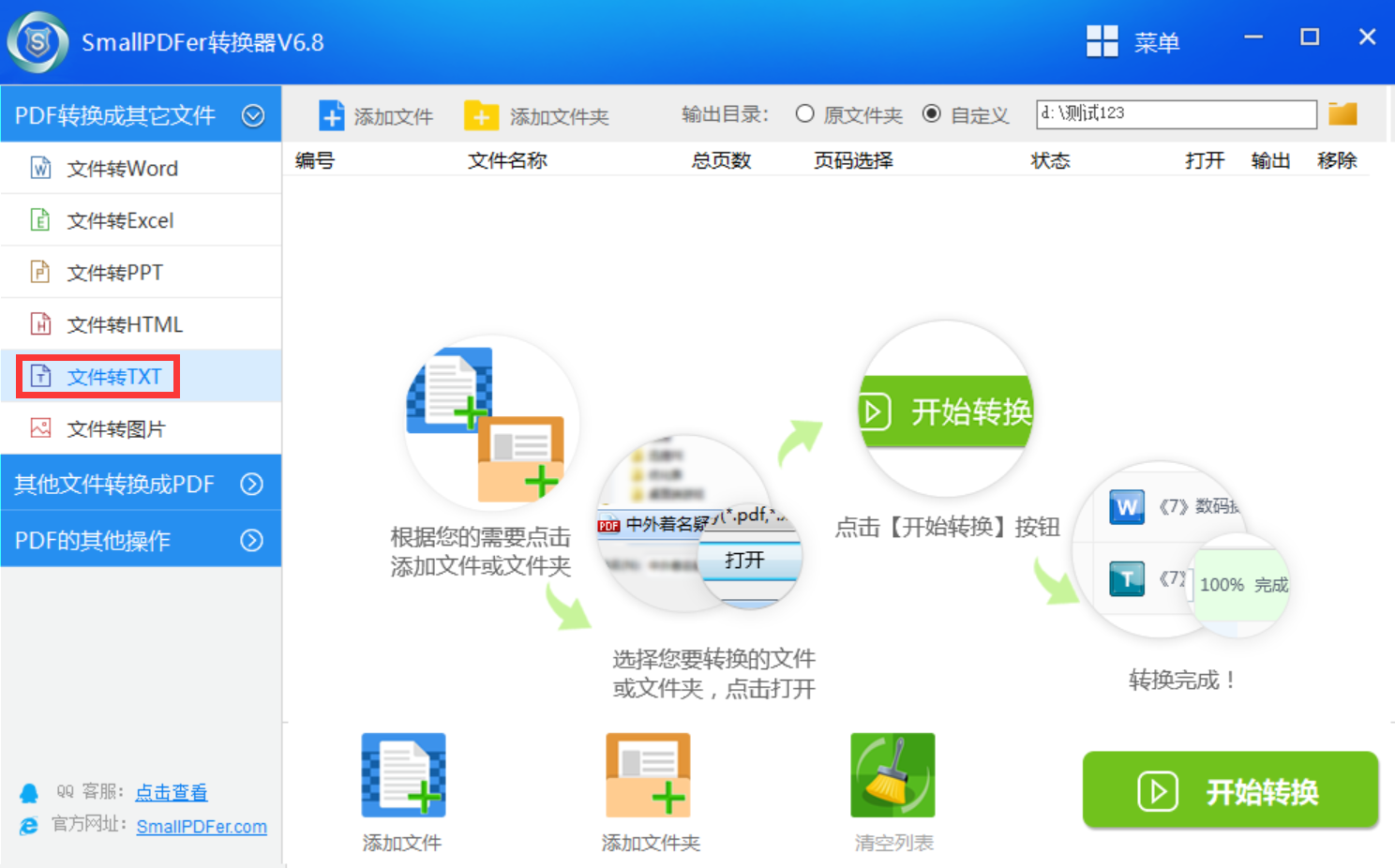
二、使用在线网页
其次,如果说不想在电脑或手机上安装第三方程序,您也可以使用诸如Smallpdf等在线PDF转文本服务网站。目前它的操作简便,仅需上传所需PDF文档,并选择相应转化方式,瞬息间便能收获转化而来的TXT文本文件。而且,此种网络服务通常为免费模式,无需您手动下载任何插件或软件,仅需接入互联网即可操作,是否颇具吸引力呢?总体来说好处还是比较多的。
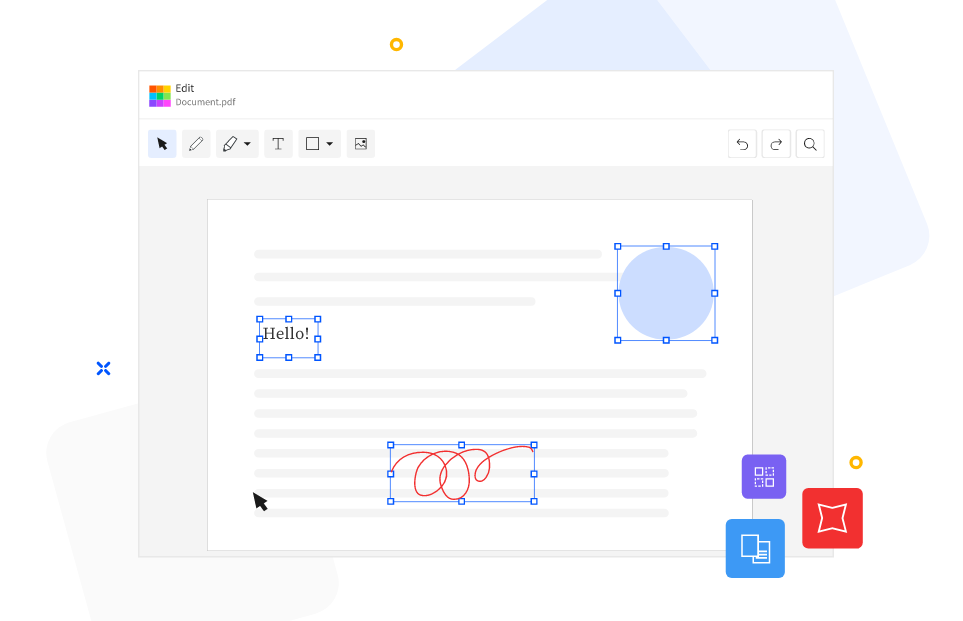
三、尝试阅读工具
因为大部分PDF文件不能够直接在设备上查看,所以这个时候常见的PDF阅读工具也就派上用场了。目前,诸多PDF阅览软件,例如Adobe Reader皆具备自身所带的“另存为文本”功能。您只需在操作时,先将所需PDF文档打开,随后在“文件”选项中选取“另存为其他”的选项,并选择“文本”格式,即可轻松实现PDF至TXT的转换。这个方法的独到之处在于无需额外下载软件,仅需PDF阅读器即可实现转化。轻松便捷,是您的理想选择。

四、借助命令行工具
对于很多自身具备超高技能的用户来说,可以借助命令行工具来执行PDF转TXT的操作。然而,平时请勿对市面上的“命令行工具”产生恐惧,其操作并不繁琐深奥。例如,运用PDF库下的指令行工具“pdftotext”,可便捷地将PDF文档转化为TXT格式。此法适用于喜欢在PC端使用命令行操作的进阶用户,技术爱好者对此必将青睐有加。
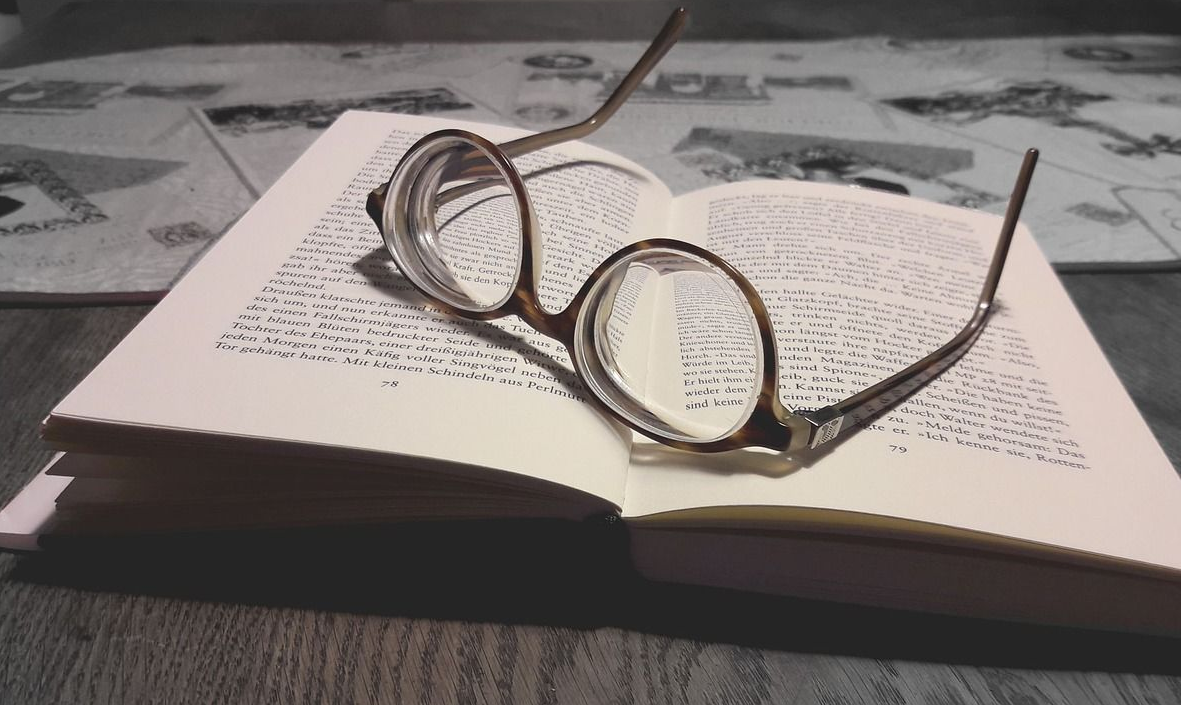
五、利用手机应用
当然了,手机应用系统已经高度发展,推荐采用例如“PDFTotext”或者“PDFConverter”之类的专用软件来完成PDF到TXT的转换工作。只需简单操作,选择所需PDF文件并进行转换,便可轻松获得TXT格式的文本文件。这个方法特别适合那些经常在外,需要随时处随地地理文件的商务人士。不过,如果当前需要转换的PDF文件数量很大,那么这样去操作完效率会很低。
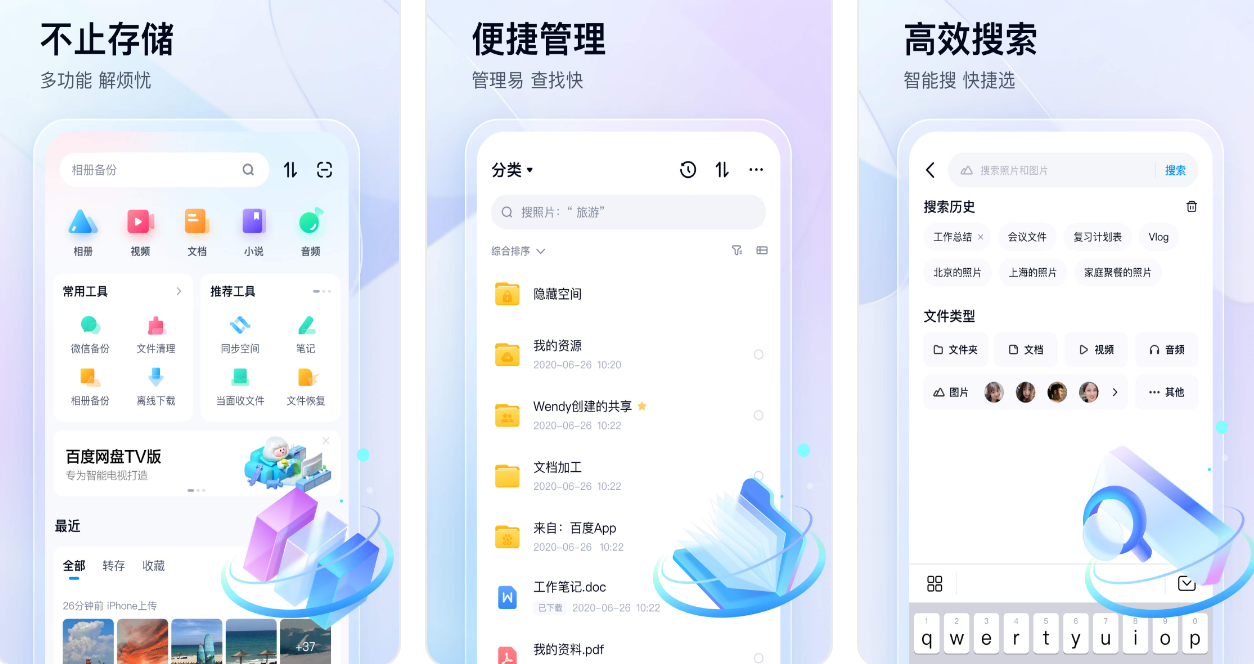
六、请求专业帮助
除了上面分享的五个方法以外,如果说当前您确实无法自行完成此项任务,或您所处理之PDF文档极其繁复,亦可寻求专业团队协助。目前诸多企业提供文件转换服务,只需发送相关文件至其邮箱即可轻松解决问题。此方式有可能涉及支付费用,然而在紧急且文件至关重要时,这或许是最佳选项。这里您需要注意下:如果您的PDF文件隐私性比较高,那么这个这个时候得关注一下专业团队的信誉值和口碑。

对于PDF转换成TXT的六个操作方法,小编就为大家分享到这里了,希望您在看完之后所遇到的问题都能够被完美地解决。无论您是初涉此领域的新手,抑或是有丰富经验的专家,都能找到适合自己的方法。温馨提示:如果您在使用SmallPDFer这款软件的时候遇到问题,请及时与我们联系,祝您PDF转换成TXT操作成功。